Kayıp / silinen verileri bilgisayardan, sabit sürücüden, flash sürücüden, hafıza kartından, dijital kameradan ve daha birçok şeyden kurtarın.
Mac'te InDesign Dosyalarını Hızlı Bir Şekilde Kurtarmak İçin 3 Seçkin Yöntem
 Tarafından güncellendi Somei Liam / 29 Ara 2022 09:20
Tarafından güncellendi Somei Liam / 29 Ara 2022 09:20Özellikle ürünlerinizi tanıtıyorsanız, işiniz için posterler oluşturmak çok önemlidir. Bu konuda, görevinizi çekici kılabilecek bir araç kullanmanız gerekir. Adobe InDesign'ı kullanabilirsiniz. İşinizi diğer markalardan daha önde yapmanıza yardımcı olacak özelliklere sahiptir.

Dosyalarınız çok önemliyse, her seferinde onları korumanız gerekir. InDesign'da dosyalarınıza erişemezseniz ne olur? Bunun birçok nedeni var. Dosyalarınız bozuk, kaydedilmemiş ve daha fazlası olabilir.
Ancak, güçlü Mac veri kurtarma aracını kullanarak InDesign dosyalarını kurtarabilirsiniz. Bunun dışında, Mac'inizin yerleşik araçlarını kullanabilirsiniz.

Rehber Listesi
Bölüm 1. FoneLab Data Retriever ile Mac'te InDesign Dosyaları Nasıl Kurtarılır
Temel InDesign dosyalarınız için güvenilir veri kurtarma yazılımı gerekir. Kayıp verilerinizin nedeni ne olursa olsun, kendinizi strese sokmanıza gerek yok. Mac FoneLab Veri Toplayıcı herhangi bir olası durumda dosyaları kurtarabilir. Örneğin, posterinizi Adobe InDesign kullanarak düzenliyorsunuz. Ne yazık ki, kullandığınız cihaz şu anda çöktü. Her şeyden sonra, onu kurtarma şansın olmadı. Bu yazılım, kaydedilmemiş ve bozuk InDesign dosyalarınızı yine de kurtarabilir. Bu araçla ilgili bir başka güzel şey de bilgisayarlar, dizüstü bilgisayarlar, çıkarılabilir sürücüler ve daha fazlası gibi birçok cihazı desteklemesidir. Bu aracın özelliklerini daha iyi anlamak için aşağıdaki adımlarını takip edebilirsiniz.
FoneLab Data Retriever - Kayıp / silinen verileri bilgisayardan, sabit sürücüden, flash sürücüden, hafıza kartından, dijital kameradan ve daha birçok şeyden kurtarın.
- Fotoğrafları, videoları, belgeleri ve daha fazla veriyi kolayca kurtarın.
- Kurtarma işleminden önce verileri önizleyin.
1. Adımtıklamanız gerekiyor Bedava indir FoneLab Data Retriever'ı almak için düğme. Sol tarafta Apple simgesi var. Bu yazılımın diğer sürümünü diğer cihazınızda kullanmak istiyorsanız seçeneği değiştirmeniz gerekir. Daha sonra, Kurmak > kurmak > Başlatmak > koşmak aracı hemen ve sabırla cihazınıza takın.
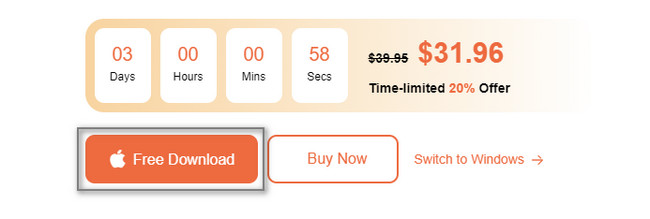
2. AdımYazılım size kullanmak istediğiniz özelliği soracaktır. Altında Mac Veri Kurtarma, tıkla Başlama buton. En az birkaç saniye bekleyin. Daha sonra, Mac'inizdeki InDesign dosyalarınızı kurtarmak için aracın daha fazla özelliğini göreceksiniz.
3. AdımAlmak istediğiniz veri türünü seçin. tıklayabilirsiniz Çöp Kutusu bölümü, yalnızca yanlışlıkla silerseniz. Dosyalarınızı araçta işlemeye hazırsanız Tara düğmesine ilerleyin. Prosedürü yarıda kesemeyeceğinizi unutmamalısınız. InDesign dosyalarınızın ve verilerinizin sonuçlarını etkileyebilir.
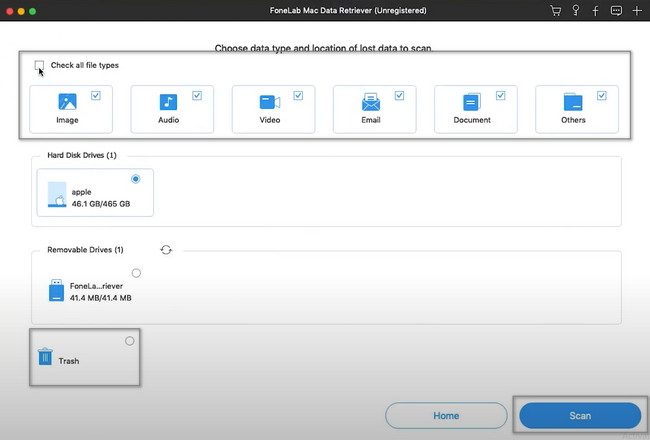
4. AdımTarama işleminin kalan süresini aracın üstünde göreceksiniz. Bulunan InDesign dosyalarının yüzdesini ve sayısını gösterir. Emin olmak için dosyaları önizlemek isterseniz, içerik düğmesine basın.
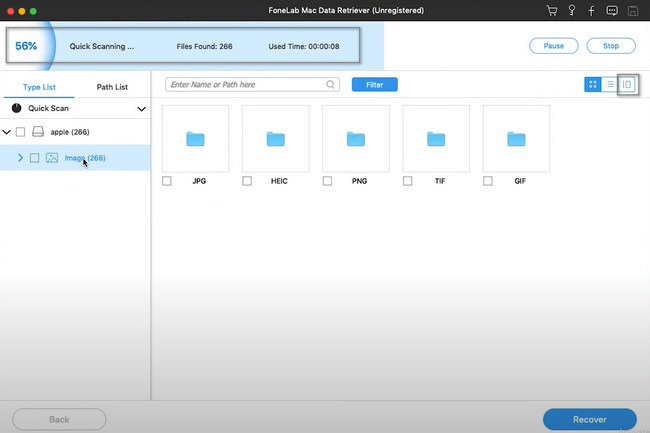
5. AdımYazılımın sol tarafında veri tipini seçin. İçeriğinin görünmesi için her birini tıklamanız gerekir. InDesign dosyalarını bulduğunuzda, kutu kurtarma işlemi listesine eklemek için altlarındaki simgeye tıklayın. Bundan sonra, tıklayabilirsiniz Kurtarmak buton. Sadece birkaç saniye sürecek. Daha iyi sonuçlar için işlemi yarıda kesmeyin. Bu aracı kullandıktan sonra InDesign dosyalarınızı cihazınızda tekrar göreceksiniz.
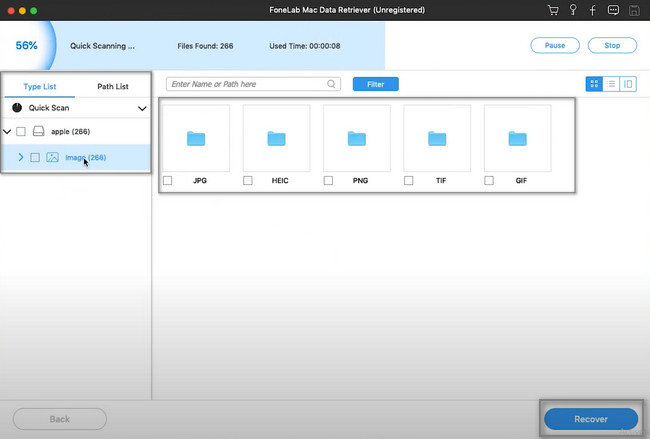
InDesign kurtarma için bu veri kurtarma aracını kullanmak en hızlı yoldur. Ancak, üçüncü taraf bir araç kullanmak istemiyorsanız, yerleşik Mac araçlarına geçin.
FoneLab Data Retriever - Kayıp / silinen verileri bilgisayardan, sabit sürücüden, flash sürücüden, hafıza kartından, dijital kameradan ve daha birçok şeyden kurtarın.
- Fotoğrafları, videoları, belgeleri ve daha fazla veriyi kolayca kurtarın.
- Kurtarma işleminden önce verileri önizleyin.
Bölüm 2. Geri Al Seçeneği Kullanılarak Mac'te InDesign Dosyaları Nasıl Kurtarılır
Dosyalarınıza göz atarken, yanlışlıkla yanlış tuşlara tıkladığınız zamanlar vardır. Örneğin, Mac'inizde InDesign dosyalarınızı arıyorsunuz. Kopyalamak ve diğer klasörlere taşımak istiyorsunuz. Ne yazık ki, klavyenizdeki kopyala komutunu kullanmak yerine, sil komutunu kullanıyorsunuz. Bu durumda, cihazın geri alma seçeneğini kullanabilirsiniz. Bu seçenek yalnızca silme işlemi yeniyse kullanılabilir. Dosyalar uzun süredir kayıpsa bu prosedürü kullanamazsınız. Ancak, daha iyi sonuçlar elde etmenize yardımcı olacak aşağıdaki adımlar aşağıda verilmiştir.
1. AdımAna arayüzde, aracın üst kısmında birçok seçenek göreceksiniz. Tıkla Düzenle buton. Cihazda ne yapacağınız konusunda size seçenekler sunacaktır.
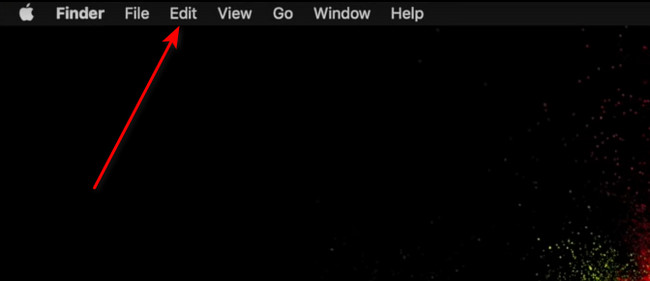
2. AdımDüzenle düğmesinin açılır düğmesinde, "Dosyanın adı"nın Taşıma işlemini geri alın. Bölümün ilk satırında yer alır. Bu durumda, onu bulmakta zorluk çekmeyeceksiniz.
Not: Klavyenizin kısayol tuşlarına aşina iseniz, bunları kullanabilirsiniz. Silme komutunu gerçekleştirmek için klavyenizdeki Command ve Z tuşlarına aynı anda basın. Kısayol tuşlarına aşina değilseniz, yukarıdaki yöntemi kullanmanız önerilir.
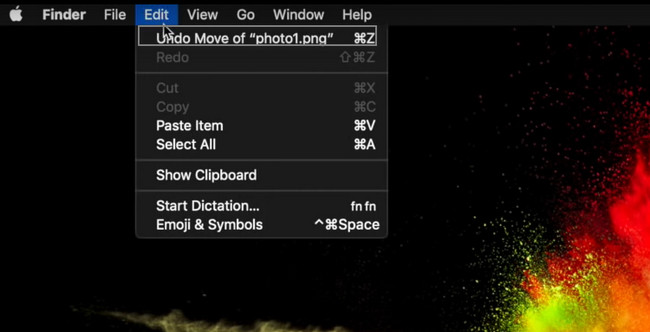
FoneLab Data Retriever - Kayıp / silinen verileri bilgisayardan, sabit sürücüden, flash sürücüden, hafıza kartından, dijital kameradan ve daha birçok şeyden kurtarın.
- Fotoğrafları, videoları, belgeleri ve daha fazla veriyi kolayca kurtarın.
- Kurtarma işleminden önce verileri önizleyin.
Bölüm 3. Mac'teki InDesign Dosyalarını Time Machine'den Kurtarma
Time Machine, Mac'in yerleşik araçlarından biridir. Orijinal dosyaları bozmadan tüm verilerinizi yedeklemek için kullanabilirsiniz. Örneğin, InDesign dosyalarınızdan bazılarını bir Mac'te görüntülüyor ve düzenliyorsunuz. Önemsiz olanlardan bazılarını silmeye karar verdiniz. Ne yazık ki, yanlışlıkla dosyalarınızın silinmesine yol açan yanlış düğmeyi tıklarsınız. Bu durumda Time Machine, verilerinizi anında yedekleyecektir. Yapmanız gereken tek şey, onları araçta bulmak. InDesign dosyasını nasıl kurtaracağınızı bilmiyorsanız, aşağıdaki adımlara güvenebilirsiniz.
1. AdımAna arayüzde, cihazda Time Machine düğmesini arayın. Erişemezseniz, Mac'inizin en üstüne bakın. Saat Yönünde Sayacı simgesini göreceksiniz. Tıklayın, ardından açılır bölümünde seçin Time Machine girin. Lütfen başlamasını bekleyin.
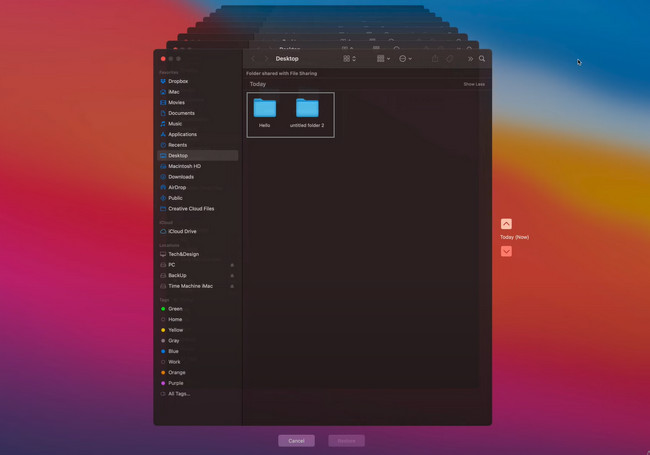
2. AdımTime Machine'i kullanarak Mac'inize döndürmek istediğiniz InDesign dosyalarını bulun. Bunları bulduğunuzda, işlemek için hepsini seçmeniz gerekir. Daha sonra tıklayın Restore InDesign dosyalarınızı kurtarmak için düğme.
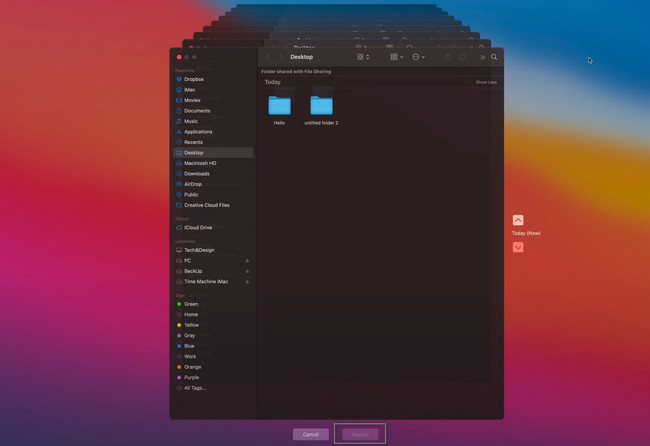
FoneLab Data Retriever - Kayıp / silinen verileri bilgisayardan, sabit sürücüden, flash sürücüden, hafıza kartından, dijital kameradan ve daha birçok şeyden kurtarın.
- Fotoğrafları, videoları, belgeleri ve daha fazla veriyi kolayca kurtarın.
- Kurtarma işleminden önce verileri önizleyin.
Bölüm 4. SSS InDesign Dosyaları Nasıl Kurtarılır
1. InDesign dosyasının önceki sürümünü kurtarmanın mükemmel bir yolu nedir?
Mac'i kullanarak Adobe InDesign'ı bulmalı ve başlatmalısınız. Kayıp dosya ekranda görünecektir. InDesign alet. Bundan sonra, tıklayın fileto seçeneğini belirleyin ve Dönmek buton. Bu durumda, belgenin önceki sürümünü geri yükleyecektir.
2. PDF InDesign'a nasıl aktarılır?
Bir PDF'yi InDesign'a içe aktarmak için onu açmanız ve cihazınızda başlatmanız gerekir. Daha sonra, seçin Dosya ve Yer > Önizlemeyi Göster > İçe Aktarma Seçeneklerini Göster > ve öğesini seçin PDF seçenek. Belgenin tamamını seçin, ardından Açılış PDF'yi InDesign'da başlatmak için.
FoneLab Data Retriever - Kayıp / silinen verileri bilgisayardan, sabit sürücüden, flash sürücüden, hafıza kartından, dijital kameradan ve daha birçok şeyden kurtarın.
- Fotoğrafları, videoları, belgeleri ve daha fazla veriyi kolayca kurtarın.
- Kurtarma işleminden önce verileri önizleyin.
Adobe InDesign'ı kullanarak güzel el ilanları, posterler, broşürler ve daha fazlasını oluşturabilirsiniz. Ancak, dosyalarının Mac aygıtınızda kaybolduğu zamanlar vardır. neyse ki Mac FoneLab Veri Toplayıcı lider Mac veri kurtarma herhangi bir senaryoda dosyaları almak için yazılım. Kullanmak istiyorsanız bu güvenilir aracı Mac'inize indirebilirsiniz.
